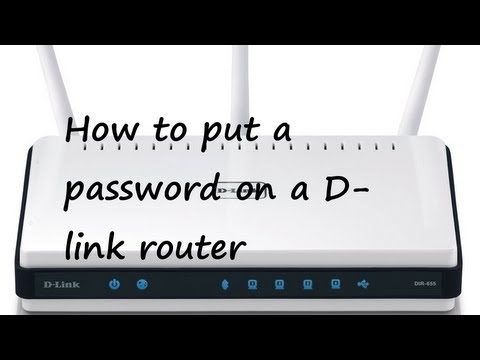Vous pouvez voir plusieurs erreurs différentes dans Windows. Et aujourd'hui, je vais vous parler de la solution à l'erreur "Conflit d'adresse IP Windows détecté", qui peut souvent être vue lors de la connexion à Internet. Y compris via un routeur. Sous Windows 10, Windows 8 et Windows 7, dans la fenêtre d'erreur, vous pouvez lire une description simple et compréhensible: «Ce réseau a déjà un ordinateur avec la même adresse IP».
Et voici la fenêtre d'erreur elle-même:

Et l'erreur dans le bon vieux Windows XP:

Cette erreur apparaît le plus souvent lors de la connexion à un routeur (à un réseau local). À la maison ou quelque part au travail. Si une erreur apparaît, cela signifie que votre ordinateur tente d'obtenir une adresse IP déjà occupée par un autre périphérique sur le réseau. Par conséquent, il existe un conflit d'adresses IP. L'erreur est en fait rare, car par défaut, le routeur distribuera automatiquement les adresses IP. Et il ne peut y avoir de conflit. Mais, même si le routeur distribue IP automatiquement (le serveur DHCP en est responsable), et pour une raison quelconque, vous avez enregistré une adresse IP statique sur l'ordinateur, qui est déjà occupée par un autre périphérique, l'erreur «Conflit d'adresse IP Windows détecté» apparaît.
Un point important! Si vous êtes confronté à ce problème non pas à la maison, mais quelque part au travail, je ne vous conseille pas de modifier vous-même les paramètres. Il est préférable de contacter la personne responsable du fonctionnement de ce réseau.
Eh bien, quelques conseils, avant que tout le monde ne passe aux paramètres:
- Tout d'abord, il vous suffit de redémarrer votre routeur et votre ordinateur.
- Si Internet est connecté directement à l'ordinateur (sans routeur), vous pouvez essayer de déconnecter le câble réseau et de le reconnecter. Si cela ne résout pas le problème, contactez l'assistance de votre fournisseur. Très probablement, le conflit d'adresses IP est né de leur faute.
- Dans la fenêtre "Cartes réseau", vous pouvez essayer de désactiver la carte "Connexion réseau". Dans Windows 10, il s'appelle «Ethernet». Et rallumez-le.
Si tout cela ne résout pas le problème, vous devez vérifier les paramètres IP de la carte réseau. Il existe deux options: définissez la réception automatique des adresses, et si cela ne vous aide pas, enregistrez les adresses statiques.
Comment réparer l'erreur de conflit IP sous Windows 10, 8, 7, XP
Allez dans "Centre Réseau et partage" et allez dans "Changer les adaptateurs d'adaptateur".

Cliquez ensuite avec le bouton droit de la souris sur l'adaptateur «Connexion réseau» ou «Ethernet» et ouvrez «Propriétés».

Cliquez sur "IP Version 4 (TCP / IPv4)", puis cliquez sur le bouton "Propriétés". Si vous avez défini des paramètres là-bas, définissez l'obtention automatique d'IP et de DNS. Comme ça:

Redémarrez votre ordinateur. Si, après cela, Internet ne fonctionnait pas ou si vous aviez initialement configuré un reçu automatique, vous pouvez essayer de définir manuellement les paramètres nécessaires.
Adresses IP statiques: comme solution au conflit
Personnellement, je suis contre les adresses IP statiques. Il est préférable de définir la réception automatique sur tous les appareils. Et puis tôt ou tard, l'erreur réapparaîtra. Mais si vous avez besoin de résoudre ce problème de toute urgence, l'option avec des adresses statiques peut s'avérer utile.
Ouvrez les paramètres comme je l'ai montré ci-dessus. Mais au lieu des paramètres automatiques, placez le commutateur à côté de "Utiliser l'adresse IP suivante". Et puis nous devons enregistrer l'adresse IP elle-même, le masque de sous-réseau et la passerelle par défaut.
- Adresse IP - ici, vous devez spécifier l'adresse que notre ordinateur recevra du routeur. Vous devez d'abord connaître l'adresse IP de votre routeur. Il s'agit probablement de 192.168.1.1 ou 192.168.0.1. Ensuite, modifiez le dernier chiffre. Il est souhaitable de s'enregistrer au-dessus de 100. Par exemple: si mon routeur a une adresse IP 192.168.1.1, j'enregistre 192.168.1.110.
- Masque de sous-réseau - sera attribué automatiquement.
- La passerelle par défaut est l'adresse IP du routeur. Dans mon cas, c'est 192.168.1.1.
- Les adresses DNS peuvent être enregistrées: 8.8.8.8 / 8.8.4.4
Comme ça:

Je pense que ces étapes vous ont aidé à vous débarrasser de l'erreur, et Internet sur votre ordinateur fonctionnait toujours. Écrivez dans les commentaires, posez des questions!